एक फेसबुक पेज का निर्माण करके ना सिर्फ आप अपनी बात को लोगों तक पहुंचा सकते हैं, बल्कि इसी फेसबुक पेज के द्वारा आप चाहें तो घर बैठे ही अच्छी इनकम भी कर सकते हैं। अगर आप भी फ़ेसबुक पर अपना एक पेज बनाना चाहते हो तो आजके इस पोस्ट में फ़ेसबुक पेज बनाने का पूरा प्रोसेस स्टेप by स्टेप बताया गया है।
हर व्यक्ति के द्वारा फेसबुक पेज बनाने का उद्देश्य अलग होता है। कोई फेसबुक पेज बनाकर उस पर न्यूज़ पब्लिश करता है, तो कोई फेसबुक पेज बनाकर उस पर शायरी या फिर चुटकुले पोस्ट करता है। वहीं कई लोग अपना खुद का पर्सनल फेसबुक पेज बनाते हैं और अपनी लाइफ स्टाइल से संबंधित अपडेट उस पर पोस्ट करते रहते हैं।
ध्यान दें: फ़ेसबुक पर पेज बनाने के लिए आपका फ़ेसबुक अकाउंट होना आवश्यक है, अगर नहीं है! तो फ़ेसबुक अकाउंट कैसे बनाये? का यह पोस्ट पढ़ सकते हो।
फ़ेसबुक पेज कैसे बनाये?
1. पहले फेसबुक ऐप ओपन करे। फिर राइट साइड में दिखाई दे रही Three Horizontal लाइन्स पर क्लिक करें।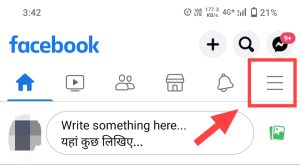
2. अब आपको यहां पर Pages का एक ऑप्शन दिखाई देगा उसपर क्लिक कीजिए। उसके बाद Create पर क्लिक करें।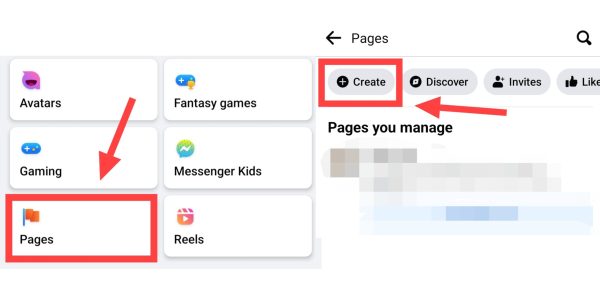
3. अब Get Started पर क्लिक कर लें।
4. आपको यहां पर अपने Page का नाम डाल लेना है। आप जिस भी नाम से अपना फेसबुक पेज बनाना चाहते हैं। फिर NEXT पर क्लिक करें।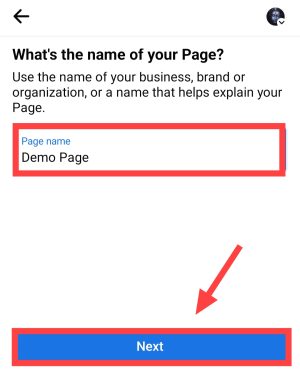
5. अब आपको अपने Page की कैटेगरी चुन लेनी है। आपको यहां पर ऑलरेडी कुछ कैटेगरी मिलेगी तो आप उनको भी क्लिक करके सेलेक्ट कर सकते हैं। अन्यथा आप सर्च करके अपनी कैटेगरी चुनें। उसके बाद Create पर क्लिक कीजिए।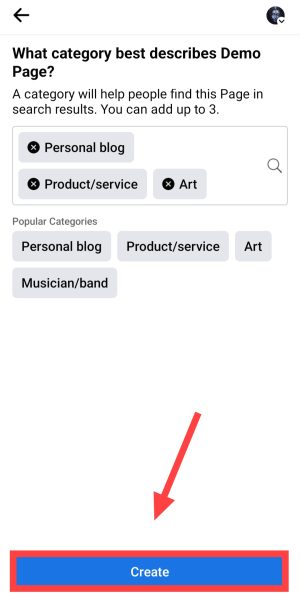
6. अब आपको Cover Image तथा Profile Icon के पास कैमरा आइकन पर क्लिक करके अपने Page के लिए बड़िया सी Cover Image और Profile Image चुन लेनी है। फिर Next बटन दबाएं।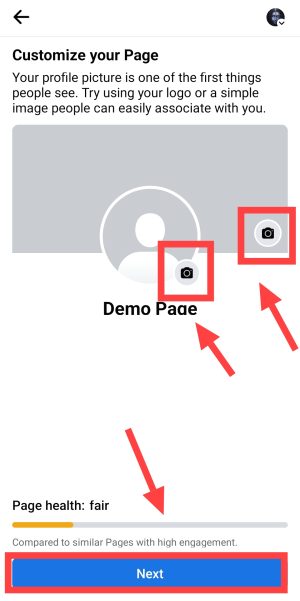
7. फेसबुक पेज बन चुका है और आपको Invite Friends पर क्लिक करके अपने सभी फेसबुक मित्रों को उस Page को लाइक तथा Follow करने के लिए आमंत्रित कर लेना है। उसके बाद फिर से NEXT बटन दबा दीजिए।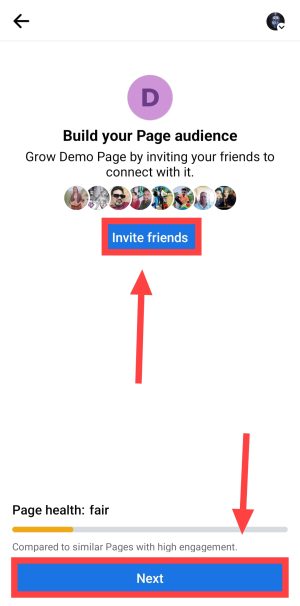
8. अब Done पर क्लिक करना है। 
इस तरह अब आपका फेसबुक पेज बन कर तैयार हो चुका है। अब आपको अपना फ़ेसबुक पेज सेटअप करना है।
फ़ेसबुक पेज सेटअप करना सीखें
1. अब अपने Page में अन्य आवश्यक Details आपको भरनी है उसके लिए Three Dots पर क्लिक करें। फिर उसके बाद Edit पर क्लिक करें।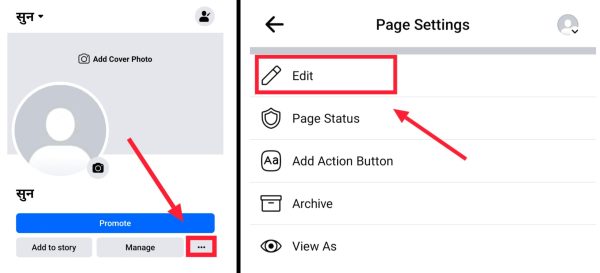
2. अब Bio में आगे दिए गए Add बटन पर क्लिक करके अपने पेज के लिए Bio ऐड करें।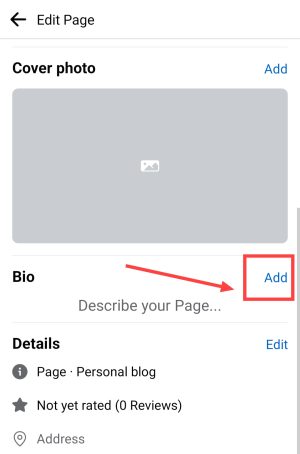
3. फिर अब Details में दिए गए Edit बटन पर क्लिक करें।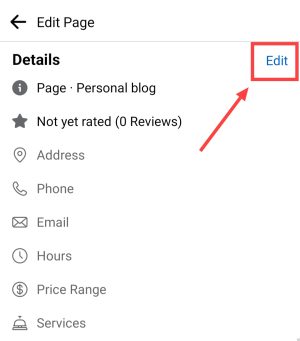
4. उसके बाद Contact Info में नीचे दी गई निम्न डिटेल्स को सावधानीपूर्वक भरें।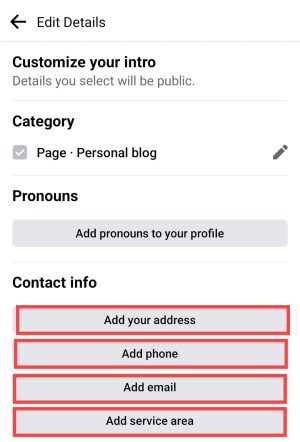
- Add Your Address: यहां पर आप अपने Page से संबंधित कंपनी या मैनेजिंग सोर्स का एड्रेस भरें।
- Add Phone: यहां पर आप अपने Page से संबंधित फोन नंबर भरें।
- Add Email: आप अपने Page के लिए ईमेल भरें ताकि वहां से कोई भी व्यक्ति आपको Reach Out कर सके।
- Add Service Area: अब यहां पर आप अपने सर्विस एरिया की डिटेल्स भरें।
5. अब Basic Info में आपको ये सभी निम्न लिखित डिटेल्स को भरना है।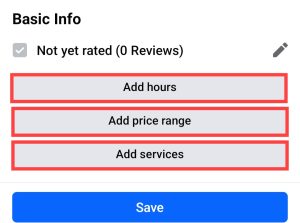
- Add Hours: अगर आपकी पेज से संबंधित कोई कंपनी है तो उसकी टाइमिंग भरें।
- Add Price Range: यहां पर अपने प्रोडक्ट से सम्बंधित प्राइस रेंज भरें।
- Add Service: आप क्या क्या सर्विस प्रोवाइड करवाते हो उसके बारे में बताएं।
इसके बाद अब सभी इंफॉर्मेशन को Save बटन पर क्लिक करके सेव करें।
नोट: Basic Info आप तभी भरें अगर आप इस तरीके की कोई Service या प्रोडक्ट को प्रमोट या बेचना चाहते हैं। अन्यथा सिर्फ कांटेक्ट इन्फो ऐड करें।
6. अब Links के आगे दिए गए Add बटन पर क्लिक करें। 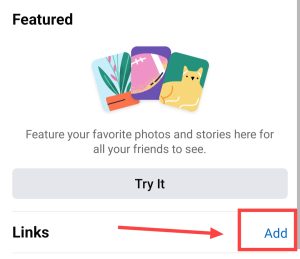
7. फिर निम्न Details को भरें।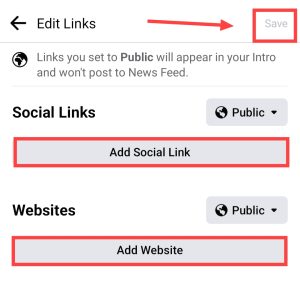
- Social Links: अपने सभी सोशल मीडिया हैंडल जैसे की इंस्टाग्राम, ट्विटर इत्यादि के लिंक्स को ऐड करें।
- Website Links: अगर आपकी पेज से संबंधित कोई वेबसाइट है तो उसको ऐड करें।
यह सब करने के बाद Save पर क्लिक करके इंफॉर्मेशन को सेव करें।
इस तरह से अब आपका फेसबुक पेज बन चुका है। आप इस पर अब कोई भी कंटेंट पोस्ट कर सकते हैं इसके साथ ही अगर आप फेसबुक पेज पर प्रमोशन या कंटेंट Reels पोस्ट करना चाहते हैं तो वह भी आप कर पाओगे।




gud post sir.
thanks & keep visit.
bahut hi mast post likhi hai apne